Gestión del indexado y la búsqueda de contenido
Como administrador, puede indexar orígenes de datos y contenido de catálogo, que permite a los usuarios encontrar el contenido más reciente mediante la barra de búsqueda de la página de inicio.
Temas
-
Acerca de la gestión de la indexación y los sinónimos de modelos de datos mediante un archivo CSV
-
Consejos sobre el uso de sinónimos en la página de inicio y las búsquedas del asistente de IA
-
Configuración de la indexación de búsqueda de modelo de datos
-
Especificación de sinónimos para columnas de modelo de datos desde la consola
-
Exportación e importación de un archivo CSV que contiene sinónimos de columnas del modelo de datos
Acerca de la indexación de búsqueda
Los administradores pueden controlar qué contenido se indexa y permite realizar búsquedas desde la página Índice de búsqueda.
-
Modelo de datos: utilice el separador Modelo de datos para configurar las columnas que desea incluir en el índice de búsqueda. Consulte Configuración de la indexación de búsqueda de modelo de datos.
También puede controlar si el Asistente de IA de Oracle Analytics y las búsquedas en la página de inicio pueden utilizar los datos indexados en sus resultados de búsqueda. Consulte Acerca de la indexación de áreas temáticas para el Asistente de IA de Oracle Analytics y las búsquedas en la página de inicio.
-
Contenido del catálogo: utilice el separador Catálogo para configurar los objetos que se van a incluir en el índice de búsqueda. Consulte Configuración de la indexación de búsqueda en catálogo.
Nota:
Los juegos de datos basados en archivos se indexan de otra manera. Los usuarios que cargan juegos de datos son los que deciden cómo y cuándo indexarlos mediante el diálogo Inspeccionar del juego de datos. Consulte Cómo hacer que los datos de un juego de datos estén disponibles para realizar búsquedas.Los resultados de la exploración se agregan al índice en el idioma especificado. Por ejemplo, si las oficinas centrales de la compañía están en Estados Unidos y tiene oficinas en Italia, puede elegir Inglés e Italiano para crear un índice en inglés y en italiano.
Modelo de datos
Al seleccionar la indexación de elementos en el modelo de datos, puede especificar cómo se rastrea el contenido mediante una de las siguientes opciones de Estado de rastreo:
-
Solo indexar metadatos: indexa solo los nombres de dimensión y de medida. Ésta es la selección por defecto. Por ejemplo, nombres de columnas como Producto o Pedido y nombres de métricas como Número de pedidos. Utilice esta opción siempre que la columna contenga valores de datos confidenciales que no desee exponer a los usuarios cuando realicen búsquedas en la página de inicio.
-
Índice: indexa los metadatos (nombres de dimensión y nombres de medida) y los valores de datos. Solo se aplica a las columnas de dimensión o atributo. Por ejemplo, si selecciona esta opción en una columna Producto, se indexan tanto los metadatos de la columna Producto como sus valores de datos (como iPad, iPod o iPhone ).
La indexación de valores de datos proporciona funcionalidades adicionales a los usuarios que deseen visualizar los valores de datos desde la barra de búsqueda en la página de inicio. Tenga en cuenta que la selección de esta opción puede ser costosa porque indexa valores de todas las columnas en todas las áreas temáticas del modelo semántico.
Nota:
Si indexa los datos, todos los usuarios con acceso a la columna podrán verlos. Tenga cuidado de no indexar datos de columnas que contengan datos confidenciales, ya que al hacerlo se mostrarán los valores de dichos datos confidenciales en la página de inicio. -
No indexar: utilice esta opción para excluir por completo áreas temáticas, tablas o columnas del índice.
Contenido de catálogo
Al seleccionar la indexación de objetos en el catálogo, puede especificar cómo se rastrea el contenido mediante una de las siguientes opciones de Estado de rastreo:
-
Indexar: utilice esta opción para incluir carpetas y elementos en el índice.
-
No indexar: utilice esta opción para excluir carpetas y elementos del índice.
Oracle recomienda no definir el campo Estado de rastreo en No indexar como una forma de ocultar un elemento a los usuarios. Los usuarios no podrán ver el elemento en los resultados de la búsqueda ni en la página de inicio, pero podrán acceder al elemento. En su lugar, utilice permisos para aplicar la seguridad adecuada al elemento.
Debe seleccionar solo los elementos necesarios para crear resultados de búsqueda útiles. La indexación de todos los elementos genera demasiados resultados similares en la búsqueda.
Acerca de la indexación de áreas temáticas para el Asistente de IA de Oracle Analytics y las búsquedas en la página de inicio
Los administradores pueden controlar qué áreas temáticas del modelo de datos se indexan y si el Asistente de IA de Oracle Analytics y la búsqueda en la página de inicio pueden utilizar los datos indexados en sus respuestas.
-
Asistente: al activar el asistente para que utilice contenido de área temática, permite que los datos asociados se utilicen en respuestas a peticiones de datos en lenguaje natural.
-
Búsqueda en la página de inicio: al permitir que la búsqueda en la página de inicio utilice el contenido del área temática, permite que se utilicen los datos asociados al generar visualizaciones con peticiones de datos de la barra de búsqueda de la página inicial.
A la hora de configurar el índice del modelo de datos, debe considerar qué datos desea seleccionar para la indexación. Si decide indexar todos los datos para el asistente y la búsqueda, podría obtener resultados de peticiones de datos deficientes, y la indexación de más de 500 columnas pueda provocar respuestas lentas, reducir la relevancia y aumentar los costos de procesamiento. Consulte Mejora de las respuestas del Asistente de IA de Oracle Analytics.
Nota:
Evite indexar datos de columnas que contengan datos confidenciales, ya que esto expone esos valores de datos confidenciales en lugares donde se pueden realizar búsquedas de esas columnas y en las respuestas del asistente.La forma de configurar el índice para los juegos de datos es diferente. Consulte Acerca de la indexación de un juego de datos para el Asistente de IA de Oracle Analytics y la página de inicio de Ask.
Acerca de la adición de sinónimos a los modelos de datos
Los administradores y los usuarios empresariales pueden asignar sinónimos a columnas de modelo de datos para facilitar a los usuarios la búsqueda de columnas cuando realizan búsquedas de contenido en la página de inicio o mejoran las respuestas en el Asistente de IA de Oracle Analytics.
Los nombres de las columnas del modelo de datos suelen ser ambiguos para los autores de la visualización y difíciles de encontrar para los usuarios cuando utilizan la búsqueda en la página de inicio o en el Asistente de IA. Oracle recomienda utilizar sinónimos para aclarar el significado de los nombres de columna del modelo de datos a fin de optimizar los resultados de la búsqueda y mejorar las respuestas.
Por ejemplo, para que sea más fácil para los usuarios buscar datos en una columna denominada Rendimiento, puede agregar varios sinónimos, como ingresos y ganancias. De este modo, los usuarios encuentran los datos asociados a la columna Rendimiento cuando introducen los términos ingresos o ganancias.
- Los administradores pueden agregar sinónimos a las columnas desde el separador Modelo de datos de la página Índice de búsqueda. Consulte Especificación de sinónimos para columnas de modelo de datos desde la consola.
- Los usuarios empresariales pueden utilizar su editor CSV favorito para agregar sinónimos a un archivo CSV exportado por el administrador. Una vez agregados los sinónimos al archivo CSV, el administrador importa el archivo a Oracle Analytics. Consulte Acerca de la gestión de la indexación y los sinónimos de modelos de datos mediante un archivo CSV y Exportación e importación de un archivo CSV que contiene sinónimos de columnas del modelo de datos.
Los sinónimos del modelo de datos se incluyen cuando realiza una instantánea del entorno. Esto le permite conservar los sinónimos al migrar entre entornos. Los sinónimos también se conservan cuando se edita el modelo semántico correspondiente y se vuelven a desplegar las actualizaciones.
Acerca de la gestión de la indexación y los sinónimos de modelos de datos mediante un archivo CSV
Los administradores pueden gestionar la indexación del área temática y los sinónimos de las búsquedas en el Asistente de IA y en la página de inicio mediante la página Índice de búsqueda, o bien pueden exportar los datos a un archivo CSV.
-
Migrar metadatos del área temática listos para IA entre entornos (mediante la opción de importación de archivo CSV).
-
Involucrar a otros usuarios empresariales para que aporten metadatos al modelo de datos. Los administradores pueden compartir el archivo CSV completo o los segmentos del archivo con expertos en la materia y pedirles que rellenen el archivo CSV con sinónimos. Posteriormente, los administradores pueden importar el archivo completado y aplicar los sinónimos proporcionados para mejorar la comprensión de los datos y las estadísticas.
A continuación se muestra lo que verá si abre el archivo CSV con Excel. Tenga en cuenta que las columnas EnableAssistant, IndexType, EnableHomePageAsk y Synonyms son las únicas columnas que deben actualizar los usuarios empresariales. Todos los cambios realizados en el archivo CSV se importan a Oracle Analytics, por lo que debe tener mucho cuidado de cambiar solo los valores de las columnas resaltadas a continuación. Los cambios realizados en las columnas restantes del archivo CSV pueden introducir errores en el modelo de datos y estropear las visualizaciones.
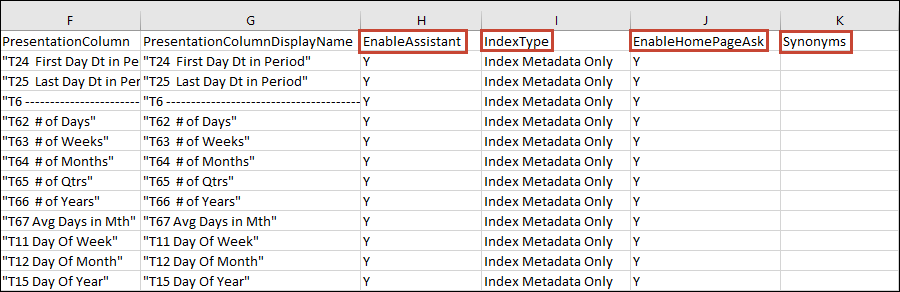
.png
Acerca de la especificación de propiedades y sinónimos de indexación
-
EnableAssistant: esta celda se define en Y si está seleccionada la casilla de control Asistente del separador Modelo de datos de la consola. Aparece en blanco si no está seleccionada la casilla de control Asistente del objeto o la columna en el separador Modelo de datos de la consola. En el archivo CSV, puede definir esta columna en Y o dejarla en blanco (sin valor).
Al definir esta columna en Y, también debe definir todos los elementos secundarios de la columna en Y.
Al definir esta columna en Y, puede definir la columna IndexType en IndexMetadataOnly o en Index.
Si define esta columna en N, el campo IndexType debe estar en blanco.
Al definir esta columna en Y, puede agregar sinónimos a la columna Synonyms.
-
IndexType: esta celda se define en Solo indexar metadatos o en Índice, o se muestra en blanco en función de cómo se haya definido el campo Estado de rastreo del objeto o la columna en el separador Modelo de datos de la consola.
Nota: La celda EnableAssistant debe estar definida en Y para que pueda especificar Solo indexar metadatos o Índice.- Solo indexar metadatos: indexa solo los nombres de dimensión y de medida. Por ejemplo, nombres de columnas como Producto o Pedido y nombres de métricas como Número de pedidos. Utilice esta opción siempre que la columna contenga valores de datos confidenciales que no desee exponer a los usuarios cuando realicen búsquedas en la página de inicio.
- Índice: indexa los metadatos (nombres de dimensión y nombres de medida) y los valores de datos. Solo se aplica a las columnas de dimensión o atributo. Por ejemplo, si selecciona esta opción en una columna Producto, se indexan tanto los metadatos de la columna Producto como sus valores de datos (como iPad, iPod o iPhone ).
- Sin valor: excluye las áreas temáticas, las tablas o las columnas del índice.
-
EnableHomePageAsk: indica si desea que la búsqueda tenga acceso a los datos del área temática para las visualizaciones. Esta celda está definida en Y o se muestra en blanco en función de cómo se haya definido el nivel raíz del modelo de datos en el separador Modelo de datos de la consola. Si el nivel raíz del modelo de datos está seleccionado en el separador Modelo de datos, esta celda está definida en Y para todas las filas secundarias. Si el nivel raíz del modelo de datos no está seleccionado en el separador Data Model, esta celda se muestra en blanco para todas las filas.
-
Synonyms: confirme que la celda EnableAssistant correspondiente esté definida en Y e introduzca sinónimos mediante una coma para separar los sinónimos. Nota: Esta celda contiene los sinónimos definidos en el campo Synonyms del separador Modelo de datos de la consola. Consulte Acerca de la adición de sinónimos a los modelos de datos y Consejos sobre el uso de sinónimos en la página de inicio y las búsquedas del asistente de IA.
Consejos sobre el uso de sinónimos en la página de inicio y las búsquedas del asistente de IA
Utilice los siguientes consejos para que la creación y asignación de sinónimos de columnas de datos sea un proceso más sencillo.
Si cuenta o tiene acceso de lectura y escritura a un juego de datos, puede asignar sinónimos a sus columnas en la configuración de búsqueda del juego de datos. Consulte Especificación de sinónimos para columnas de juegos de datos.
Si es administrador, puede asignar sinónimos a un modelo de datos desde las especificaciones del índice de búsqueda de la consola. Consulte Especificación de sinónimos.
Si es usuario empresarial, puede utilizar el archivo CSV que haya proporcionado un administrador para asignar sinónimos a un modelo de datos. Una vez que haya terminado de asignar sinónimos, el administrador importa el archivo CSV en Oracle Analytics. Consulte Especificación de sinónimos en un archivo CSV exportado.
Consejos para especificar sinónimos de nombres de columnas:
- Introduzca uno o varios sinónimos. Por ejemplo, para una columna Rendimiento, puede especificar ingresos.
- Cuando actualice un archivo CSV para agregar varios sinónimos a una columna de modelo de datos, utilice comas para separar los sinónimos. Por ejemplo, ingresos,ganancias.
- Los sinónimos pueden contener hasta 50 caracteres.
- Puede especificar un máximo de 20 sinónimos para cada nombre de columna.
- Puede utilizar mayúsculas o minúsculas al especificar los sinónimos. La página de inicio y la búsqueda con el asistente de IA de Oracle Analytics no son sensibles a mayúsculas/minúsculas.
Los sinónimos no pueden basarse en:
- Funciones analíticas, por ejemplo, sum, AND, OR, NOT, BETWEEN, IN, IS NULL, LIKE, Aggregate At, Aggregate By.
- Términos analíticos, como null.
- Artículos, preposiciones, pronombres o conjunciones que se suelen eliminar antes de procesar el lenguaje natural (también denominadas palabras irrelevantes). Por ejemplo, a, an, and, are, as, at, be, but, by.
- Nombres de funciones booleanas, por ejemplo, true, false, yes o no.
- Formatos de fecha, como nn/nnnn, nnnn/nn, nn/nn/nnnn, nnnn/nn/nn donde n es un número entero.
- Números enteros, por ejemplo, 123 o 123 456.
- Caracteres especiales, como `!@#$%^&*()+=[]{};\':"\\|,<>/?~.
Configuración de la indexación de búsqueda de modelo de datos
Puede configurar cómo y cuándo se indexan las áreas temáticas desde el separador Modelo de datos.
- En la página de inicio, haga clic en Navegador
 y, a continuación, en Consola.
y, a continuación, en Consola. - En la consola, en Configuración y valores, haga clic en Índice de búsqueda.
- En el separador Modelo de datos, haga clic en Activar rastreo de modelo de datos.
- En Usuario de ejecución de rastreo, haga clic en Buscar e introduzca un usuario que sea miembro de los roles de aplicación BIDataModelAuthor o BIServiceAdministrator.
- Seleccione un idioma o mantenga pulsada la tecla Ctrl para seleccionar varios idiomas.
- En Seleccionar modelos de datos que indexar, seleccione un estado de rastreo para los modelos de datos y las columnas.
- Introduzca sinónimos en el nivel de columna para que los utilice su organización.
- Haga clic en Guardar
 .
. - Opcional: Haga clic en Ejecutar ahora
 para reconstruir el índice de búsqueda con sus cambios.
para reconstruir el índice de búsqueda con sus cambios.
Configuración de la indexación de búsqueda de áreas temáticas para el Asistente de IA de Oracle Analytics
Puede configurar las áreas temáticas indexadas que están disponibles para el Asistente de IA de Oracle Analytics desde el separador Modelo de datos.
- En la página de inicio, haga clic en Navegador
 y, a continuación, en Consola.
y, a continuación, en Consola. - En la consola, en Configuración y valores, haga clic en Índice de búsqueda.
- En el separador Modelo de datos, haga clic en la casilla de control Asistente de los datos de área temática a los que desea que tenga acceso el Asistente. Puede controlar las columnas específicas cuyos datos puede utilizar el Asistente. Para ello, expanda la opción y haga clic en la casilla de control Asistente solo de esas columnas.
- Haga clic en Guardar
 .
. - Opcional: Haga clic en Ejecutar ahora
 para reconstruir el índice de búsqueda con sus cambios.
para reconstruir el índice de búsqueda con sus cambios.
Configuración de la indexación de búsqueda de área temática para visualizaciones de búsqueda en página de inicio
Puede configurar las áreas temáticas indexadas que estarán disponibles para crear visualizaciones desde la búsqueda en la página de inicio del separador Modelo de datos.
- En la página de inicio, haga clic en Navegador
 y, a continuación, en Consola.
y, a continuación, en Consola. - En la consola, en Configuración y valores, haga clic en Índice de búsqueda.
- En el separador Modelo de datos, haga clic en la casilla de control Búsqueda en la página de inicio de los datos de área temática a los que desea que tenga acceso la búsqueda para las visualizaciones. Puede controlar las columnas específicas cuyos datos podrá usar la búsqueda para las visualizaciones. Para ello, amplíe la opción y haga clic en la casilla de control Búsqueda en la página inicial solo de esas columnas.
- Haga clic en Guardar
 .
. - Opcional: Haga clic en Ejecutar ahora
 para reconstruir el índice de búsqueda con sus cambios.
para reconstruir el índice de búsqueda con sus cambios.
Especificación de sinónimos para columnas de modelo de datos desde la consola
Los administradores pueden utilizar la página Índice de búsqueda (separador Modelo de Datos) para agregar sinónimos para columnas de modelo de datos específicas a fin de facilitar su búsqueda desde la página de inicio o el Asistente de IA de Oracle Analytics.
Para obtener más información sobre cómo asignar sinónimos de columna de datos, consulte Consejos sobre el uso de sinónimos en la página de inicio y las búsquedas del asistente de IA.
Los administradores pueden utilizar este método de especificación de sinónimos de modelo de datos desde el separador Modelo de datos de la página Índice de búsqueda.
Nota: Como alternativa, los administradores pueden exportar un archivo CSV que contenga las columnas del modelo de datos y distribuirlo a los usuarios empresariales para que lo actualicen con sinónimos. Una vez completado, el administrador importa el archivo CSV modificado que contiene los sinónimos a Oracle Analytics. Consulte Acerca de la gestión de la indexación y los sinónimos de modelos de datos mediante un archivo CSV.
- En la página de inicio, haga clic en Navegador
 y, a continuación, en Consola.
y, a continuación, en Consola. - En la consola, en Configuración y valores, haga clic en Índice de búsqueda.
- En el separador Modelo de datos, expanda las capas del modelo de datos para buscar las columnas de nivel.
- En la columna Synonyms, busque la columna a la que desea agregar un sinónimo, haga clic en el campo de sinónimos, introduzca el término para la columna y pulse Intro. Escriba más sinónimos según sea necesario para la columna.
- Haga clic en Guardar y, a continuación, haga clic en Ejecutar ahora para volver a crear el índice de búsqueda con los cambios.
Exportación e importación de un archivo CSV que contiene sinónimos de columnas del modelo de datos
Los usuarios empresariales pueden agregar sinónimos de columna de modelo de datos a un archivo CSV exportado desde Oracle Analytics por el administrador. Una vez que el administrador carga el archivo modificado, los sinónimos se aplican al modelo de datos y facilitan a los usuarios la búsqueda de columnas desde la página de inicio o el Asistente de IA de Oracle Analytics.
Puede realizar importaciones parciales del archivo CSV. Por ejemplo, en lugar de hacer circular una copia del archivo CSV entre varios usuarios empresariales para proporcionar sinónimos, puede distribuir copias del archivo CSV que contengan subjuegos de columnas a varios usuarios empresariales para recopilar sus actualizaciones. Posteriormente, puede importar cada una de las copias del archivo CSV a medida que los usuarios las completen. Recuerde que si utiliza este método y los usuarios empresariales proporcionan por error sinónimos para la misma columna, la última importación sobrescribe los cambios de sinónimo para la misma columna de una importación anterior.
La indexación se inicia automáticamente después de cargar el archivo, por lo que no es necesario que ejecute la indexación de forma manual. El proceso de índice es rápido y los sinónimos se implantan para su uso en la página de inicio y en el Asistente de IA en unos minutos.
Comparta estos enlaces con los usuarios empresariales para ayudarles a asignar correctamente sinónimos de columnas de datos: Acerca de la gestión de la indexación y los sinónimos de modelos de datos mediante un archivo CSV y Consejos sobre el uso de sinónimos en la página de inicio y las búsquedas del asistente de IA.
Como alternativa, el administrador puede agregar sinónimos a las columnas de modelo de datos específicas que aparecen en el separador Modelo de datos para facilitar la búsqueda desde la página de inicio o el Asistente de IA de Oracle Analytics. Consulte Especificación de sinónimos para columnas de modelo de datos desde la consola.
Sugerencia:
También puede utilizar el proceso de importación y exportación de CSV para migrar fácilmente metadatos de modelos de datos listos para IA entre entornos.- En la página de inicio, haga clic en Navegador
 y, a continuación, en Consola.
y, a continuación, en Consola. - En la consola, en Configuración y valores, haga clic en Índice de búsqueda.
- Para exportar el modelo de datos como un archivo CSV:
- En el separador Modelo de datos, haga clic en el modelo de datos que desea exportar como un archivo CSV. Al hacer clic en el modelo, se activan los botones Importar y Exportar.
- Haga clic en Exportar para crear el archivo CSV y descargarlo en su computadora.
- Para importar el archivo CSV actualizado que contiene sinónimos nuevos o actualizados:
- En el separador Modelo de datos, haga clic en el modelo de datos que desea importar como un archivo CSV. Al hacer clic en el modelo, se activan los botones Importar y Exportar.
- Haga clic en Importar y, en el cuadro de diálogo Cargar configuración de rastreo, busque y seleccione el archivo CSV que desea importar. Haga clic en Aceptar.
Configuración de la indexación de búsqueda en catálogo
Puede configurar cómo y cuándo se indexan los objetos del catálogo desde el separador Catálogo.
Programación de exploraciones de contenido regulares
El administrador selecciona qué carpetas rastrear y programa cuándo y con qué frecuencia rastrear el contenido.
Supervisión de trabajos de exploración de búsqueda
Los administradores pueden comprobar el contenido más reciente indexado y supervisar el estado de los trabajos de exploración. Puede parar cualquier trabajo de rastreo que se esté ejecutando, cancelar el siguiente rastreo programado antes de que comience o volver a ejecutar un rastreo con fallos.
- En la página de inicio, haga clic en Navegador
 y, a continuación, en Consola.
y, a continuación, en Consola. - En la consola, en Configuración y valores, haga clic en Índice de búsqueda.
- Haga clic en Supervisar exploraciones.
- Consulte la columna Estado para averiguar cuándo se exploró el contenido por última vez y cuándo se realizará la siguiente exploración.
- Haga clic en Cancelar para parar un trabajo de exploración que está En ejecución o Programado.
Volver a ejecutar un trabajo de rastreo de búsqueda
Puede volver a ejecutar un rastreo con el estado Terminado o que muestre los totales de progreso cero.
- En la página de inicio, haga clic en Navegador
 y, a continuación, en Consola.
y, a continuación, en Consola. - En la consola, en Configuración y valores, haga clic en Índice de búsqueda.
- En el separador Modelo de datos, anule la selección de la casilla de control Activar rastreo de modelo de datos y vuelva a seleccionarla.
- Haga clic en Guardar.
- En el separador Modelo de datos, anule la selección de la casilla de control Activar rastreo de modelo de datos y vuelva a seleccionarla.
- Haga clic en el enlace Supervisar rastreos y busque el trabajo programado. El rastreo revisado se ejecuta en unos minutos.
Certificación de un juego de datos para que los usuarios puedan realizar búsquedas en él desde la página de inicio
Certifique un juego de datos cargado por un usuario de modo que otros usuarios puedan realizar búsquedas en él desde la página de inicio mediante la barra de búsqueda.
Como administrador, utilice la certificación para controlar cuánto tiempo de cálculo consumen los juegos de datos de indexación, lo que puede afectar al rendimiento del sistema. Si el juego de datos aún no está indexado, consulte Indexar un juego de datos.